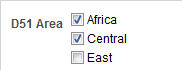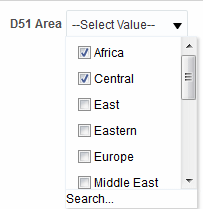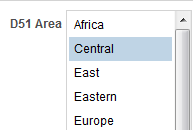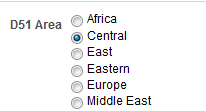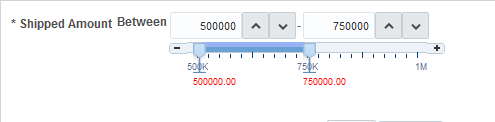Welche Typen von Benutzereingabeoptionen können mit einem Spalten- oder Variablen-Prompt verwendet werden?
Sie müssen während der Entwurfszeit die Benutzeroberflächenkomponente des Prompts angeben.
Mit der Benutzeroberflächenkomponente kann der Benutzer zur Laufzeit einen Prompt-Wert eingeben. Sie können unter mehreren Benutzereingabeoptionen wählen. Über die Option Optionsfeld kann der Benutzer nur einen Prompt-Wert eingeben. Mit den Optionen Kontrollkästchen, Auswahlliste, Listenfeld und Textfeld kann der Benutzer zwischen der Auswahl von einem oder mehreren Prompt-Werten wählen. Die Option Schieberegler erlaubt dem Benutzer die Auswahl mehrerer Werte, indem er einen Wertebereich oder alle Werte eingibt, die kleiner oder größer als ein gegebener Wert sind (Beispiel: Alle Werte größer oder gleich 200 einschließen). Beachten Sie, dass die verfügbaren Eingabeoptionstypen von dem Spaltentyp abhängen, mit dem Sie arbeiten. Die folgenden Abschnitte beschreiben die einzelnen Eingabeoptionen.
Kontrollkästchen
Die Eingabeoption Kontrollkästchen gibt dem Benutzer eine anzeigbare Liste aller Prompt-Werte zurück, wobei jedem Werteintrag ein kleines Kästchen zum Auswählen vorangestellt ist. Diese Eingabeoption eignet sich besonders für Prompts mit kleinen Datenmengen. Beachten Sie, dass die Eingabeoption Listenfeld für Prompts mit größeren Datenmengen besser geeignet ist. Dieser Benutzereingabetyp ermöglicht dem Benutzer automatisch, mindestens einen Prompt-Wert auszuwählen. Um einen bestimmten Prompt-Wert auszuwählen, durchsucht der Benutzer die Liste und klickt auf das Kästchen vor dem gewünschten Element.
Die nächste Abbildung zeigt ein Beispiel der Benutzereingabeoption Kontrollkästchen für einen Spalten- oder Variablen-Prompt. Die angeforderte Spalte ist "D51 Area", und jede Wertoption (Africa, Central, East) wird neben einem kleinen Kästchen angezeigt. Um einen Wert auszuwählen, klickt der Benutzer auf das kleine Kästchen neben dem Prompt-Wert. Dieses Beispiel zeigt, dass "Africa" und "Central" ausgewählt wurden, was außerdem zeigt, dass der Benutzer mehrere Prompt-Werte auswählen kann.
Auswahlliste
Die Eingabeoption Auswahlliste bietet dem Benutzer eine ausgeblendete Liste aller Prompt-Werte. Diese Option ist für eine lange Werteliste geeignet, in der Sie dem Benutzer die Möglichkeit geben möchten, nach einem bestimmten Wert zu suchen. Sie können diesen Benutzereingabetyp einrichten, um einen oder mehrere Prompt-Werte anzunehmen.
Diese Eingabeoption bietet ein Feld und eine Liste, die sich einblendet, wenn der Benutzer auf die Nach-unten-Schaltfläche klickt, und die eine Liste aller Prompt-Werte enthält. Um einen bestimmten Prompt-Wert aus der eingeblendeten Liste auszuwählen, scrollt der Benutzer durch die Liste (oder durchsucht diese) und klickt auf das Feld zum entsprechenden Wert. Falls Sie diese Eingabeoption zusammen mit hierarchischen Spalten verwenden, wird ein Suchdialogfeld angezeigt, in dem der Benutzer nach Prompt-Werten suchen kann.
Die nächste Abbildung zeigt ein Beispiel der Benutzereingabeoption Auswahlliste für einen Spalten- oder Variablen-Prompt. Die angeforderte Spalte lautet "D51 Area". Der Benutzer greift auf die Werteliste zu, indem er auf die Nach-unten-Schaltfläche neben dem Feld "D51 Area" klickt. Nach dem Zugriff auf die Werteliste wird jede Wertoption (Africa, Central, East, Eastern, Europe, Middle East) neben einem kleinen Kästchen angezeigt. Um einen Wert auszuwählen, klickt der Benutzer auf das kleine Kästchen neben dem Prompt-Wert. Dieses Beispiel zeigt, dass "Africa" und "Central" ausgewählt wurden, was außerdem zeigt, dass der Benutzer mehrere Prompt-Werte auswählen kann. Der Benutzer kann auch am Ende der Werteliste auf "Suchen" klicken, um nach einem bestimmten Wert zu suchen.
Listenfeld
Die Eingabeoption Listenfeld bietet dem Benutzer eine anzeigbare Liste aller Prompt-Werte. Diese Eingabeoption eignet sich für einen Prompt, der viele Daten enthält. Beachten Sie, dass die Eingabeoption Kontrollkästchen besser für Prompts mit kleineren Datenmengen geeignet ist. Sie können diesen Benutzereingabetyp so einrichten, dass der Benutzer einen oder mehrere Prompt-Werte mit STRG + Klick oder UMSCH + Klick auswählen kann.
Um einen bestimmten Prompt-Wert auszuwählen, durchsucht der Benutzer die Liste und wählt den Namen des Prompt-Werts (Beispiel: Chicago), ähnlich als ob er auf einen Hyperlink klicken würde. Die Option Listenfeld ähnelt sehr der Option Kontrollkästchen, aber die Option Listenfeld hat kein Kästchen vor den einzelnen Wertelementen.
Die nächste Abbildung zeigt ein Beispiel der Benutzereingabeoption Listenfeld für einen Spalten- oder Variablen-Prompt. Die angeforderte Spalte lautet "D51 Area". Die Liste enthält die einzelnen Wertoptionen (Africa, Central, East, Eastern, Europe). Um einen Wert auszuwählen, klickt der Benutzer auf einen der Werte. In diesem Beispiel wurde "Central" ausgewählt.
Optionsfelder
Die Eingabeoption Optionsfelder bietet dem Benutzer eine anzeigbare Liste aller Prompt-Werte, in der ein Optionsfeld vor den einzelnen Prompt-Werten angezeigt wird. Dieser Optionstyp eignet sich für kurze Wertelisten, aus denen der Benutzer nur einen Prompt-Wert auswählt. Um einen Prompt-Wert auszuwählen, durchsucht der Benutzer die Liste und aktiviert das Optionsfeld vor dem entsprechenden Wert.
Die nächste Abbildung zeigt ein Beispiel der Benutzereingabeoption Optionsfelder für einen Spalten- oder Variablen-Prompt. Die angeforderte Spalte lautet "D51 Area". Die Liste enthält die einzelnen Wertoptionen (Africa, Central, East, Eastern, Europe, Middle East). Um einen Wert auszuwählen, klickt der Benutzer auf das Optionsfeld zum entsprechenden Wert. In diesem Beispiel wurde das Optionsfeld "Central" aktiviert.
Schieberegler
Diese Option ist nicht für Variablen-Prompts verfügbar. Beachten Sie, dass die Prompt-Breitenoption, die die Feldbreite des Prompts festlegt, sowie die Option "Beschriftung passend umbrechen" für die Prompts-Seiteneinstellung bei diesem Benutzereingabetyp weder angegeben noch angewendet werden können.
Sie können den Schieberegler nur als Eingabeoption für numerische Datenwerte verwenden. Je nach dem von Ihnen gewählten Operator ermöglicht diese Option dem Benutzer das Auswählen mehrerer Werte, indem er einen Wertebereich oder alle Werte größer, kleiner oder gleich einem bestimmten Wert angibt. Sie wählen die Option Schieberegler, um dem Benutzer eine Zahlenstrahldarstellung des Prompt-Wertebereichs zu liefern. Der Zahlenstrahl zeigt die Prompt-Werte eines Bereichs; Beispiel: 10.000 bis 20.000. Um einen Prompt-Wert auszuwählen, klickt der Benutzer auf einen Wert im Zahlenstrahl oder klickt und zieht das Bildlauffeld, um den gewünschten Wert auszuwählen. Es gibt ebenfalls ein Drehfeld mit Nach-unten- und Nach-oben-Schaltflächen zum Auswählen des gewünschten Werts per Mausklick durch den Benutzer. Wenn Sie die Option Schieberegler und den Operator ist zwischen für den Prompt wählen, kann der Benutzer auf den gewünschten Prompt-Wertebereich klicken und diesen in die Auswahl ziehen. Zwei Drehfelder ermöglichen das Auswählen eines Wertebereichs entweder durch Eingabe oder mithilfe der Nach-unten- und Nach-oben-Schaltflächen.
Die nächste Abbildung zeigt ein Beispiel der Benutzereingabeoption Schieberegler, die einen Wertebereich für einen Spalten-Prompt zulässt. Die aufgerufene Spalte ist "7-Shipped Amount". Der Schieberegler selbst ist ein Zahlenstrahl, bei dem sich am linken Ende das Zahlenlabel "500K", in der Mitte das Zahlenlabel "750K" und am rechten Ende das Zahlenlabel "1M" befindet. Über dem Zahlenstrahl befinden sich zwei Drehfelder. Mithilfe dieser Drehfelder kann der Benutzer entweder eine einzelne Zahl (Beispiel: 500000 im ersten Drehfeld und 500000 im zweiten Drehfeld) oder zwei Zahlen zur Eingrenzung eines Zahlenbereichs (Beispiel: 500000 im ersten Drehfeld und 750000 im zweiten Drehfeld) angeben. Der Benutzer kann entweder den Wert in die Drehfelder eingeben oder mithilfe der Nach-unten- oder Nach-oben-Tasten zu den gewünschten Werten scrollen. Die Auswahl eines Werts auf dem Zahlenstrahl erfolgt entweder durch Klicken und Ziehen des Bildlauffelds auf den gewünschten Wert oder durch Klicken und Ziehen beider Bildlauffelder zur Angabe des gewünschten Wertebereichs. In diesem Beispiel wurde ein Wertebereich von 500000 bis 750000 ausgewählt.
Textfeld
Die Eingabeoption Textfeld bietet dem Benutzer ein Feld, in das er einen bestimmten Prompt-Wert eingeben kann. Sie können diese Option nicht für mehrere Prompt-Werte verwenden. Bei dieser Option werden nur Feld und Feldbeschriftung angezeigt. Diese Option ist in den Fällen sinnvoll, in denen der Benutzer den Prompt-Wert kennt und ihn nicht suchen muss, beziehungsweise bei Prompts mit Zahlenwerten. Beachten Sie, dass der von Ihnen eingegebene Prompt-Wert mit dem Spaltenwert übereinstimmen muss. Beispiel: Falls der Datenwert einer Spalte AMERICAS (in Großbuchstaben) einschließt, muss der Benutzer AMERICAS in das Textfeld eingeben. Numerische Werte dürfen keine Kommas enthalten. Falls Ihr Repository für Doppelspalten konfiguriert ist und Sie einen Prompt in einer Anzeigespalte erstellen und Textfeld angeben, erfolgt ein Filtervorgang bei den Anzeigewerten und nicht bei den Codewerten.
Die nächste Abbildung zeigt ein Beispiel der Benutzereingabeoption Textfeld für einen Spalten- oder Variablen-Prompt. Die angeforderte Spalte lautet "D52 Area". Das Feld neben dem Label "D51 Region" ist leer. Hier kann der Benutzer den Namen der Region eingeben (Beispiel: AMERICAS, APAC und EMEA). In diesem Beispiel wurde "AMERICAS" in das Textfeld eingegeben.